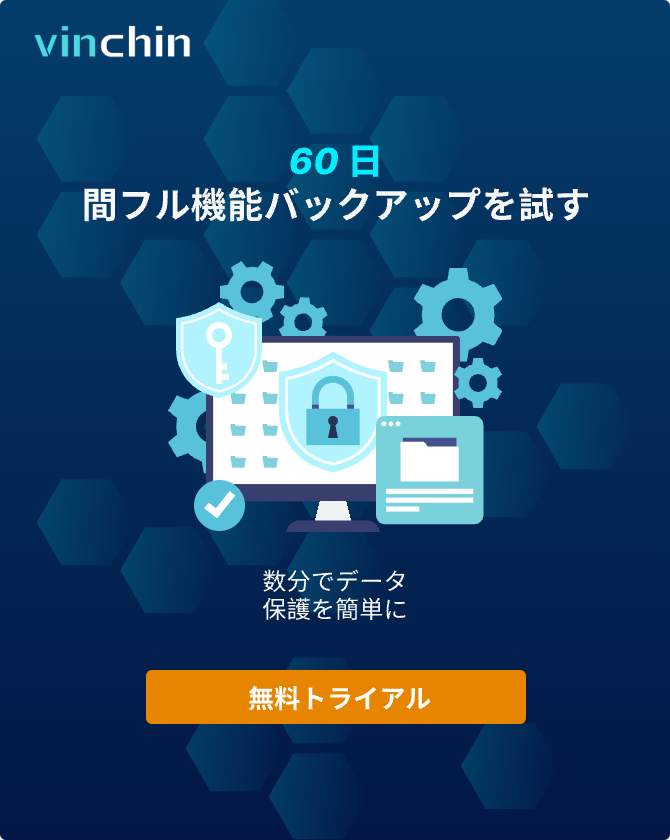-
Hyper-V仮想スイッチとは何ですか?
-
Hyper-Vの仮想スイッチの種類
-
Hyper-V スイッチの作成方法
-
Hyper-Vの仮想スイッチを構成する方法
-
VinchinによるHyper-V VMの保護の保証
-
Hyper-V スイッチ よくある質問
-
結論
Hyper-V仮想スイッチとは何ですか?
Hyper-V 仮想スイッチは、MicrosoftのHyper-V技術に含まれる仮想ネットワーク接続管理用のコンポーネントです。このスイッチはソフトウェア形式の物理ネットワークスイッチのように機能し、仮想マシン同士、仮想マシンとホスト間、および仮想マシンと外部ネットワーク間の通信を可能にします。仮想スイッチにより、仮想環境におけるネットワークトラフィックの制御とルーティングが実現され、仮想環境のセキュリティとパフォーマンスの確保に重要となります。
Hyper-Vの仮想スイッチの種類
Hyper-V は3種類の仮想スイッチを提供しており、それぞれが仮想化環境における異なるネットワーク要件に対応しています:
外部仮想スイッチ: このタイプの仮想スイッチは、仮想マシンが物理ネットワークにアクセスし、同じ物理ネットワーク上の他のコンピューターと通信できるようにします。
内部仮想スイッチ: このタイプの仮想スイッチは、ホストコンピュータと仮想マシン間でのみ通信を許可し、物理的なネットワークアダプタには接続されません。
プライベート仮想スイッチ(Private Virtual Switch): 物理ネットワークに接続されておらず、ホストと通信しない仮想マシン間の通信のみに制限されます。
Hyper-V スイッチの作成方法
以下に、Hyper-V マネージャーを使用して Hyper-V 仮想スイッチを作成する手順をステップごとにご案内します:
1. Hyper-V マネージャーを開く
2. 右側の仮想スイッチ マネージャーを開く > 外部を選択 > 仮想スイッチの作成
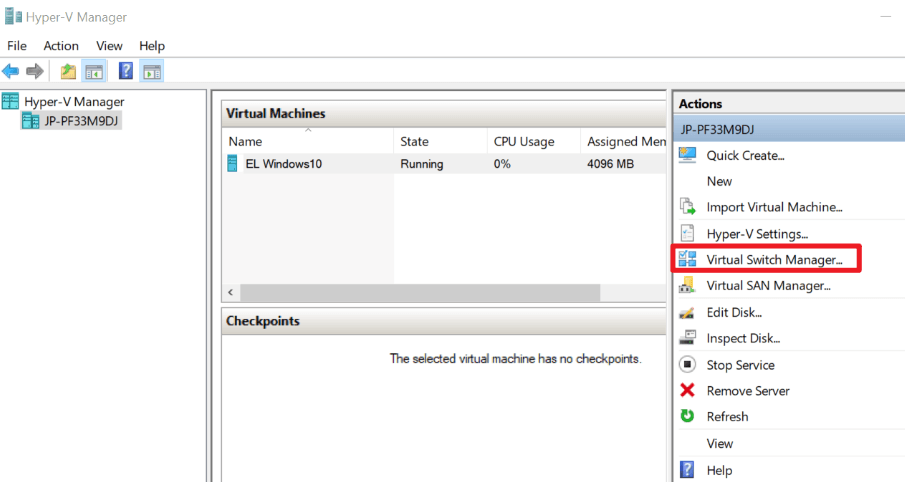
3. 仮想スイッチの名前を入力します
4. 接続の種類 で 外部ネットワーク > 管理用オペレーティング システムがこのネットワーク アダプターを共有できるようにする を選択します
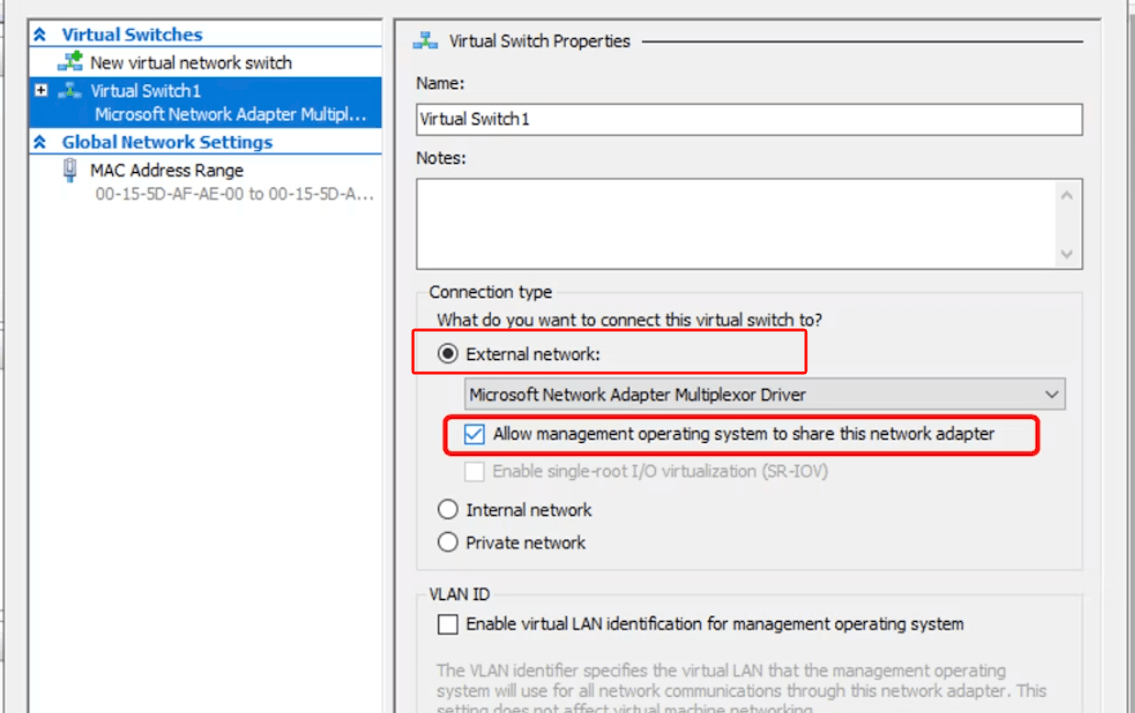
5. OK をクリックします
Hyper-Vの仮想スイッチを構成する方法
仮想スイッチを作成した後、追加の設定を構成できます:
1. 仮想スイッチマネージャーで、先ほど作成した仮想スイッチを選択します。
2. バーチャルLAN識別を有効にする
管理用オペレーティング システムに対して仮想LAN識別機能を有効にする(Enable virtual LAN identification for management operating system)をチェックし、仮想スイッチのVLAN IDを指定してください(必要に応じて)。
3. 設定が完了したら、OK をクリックして設定を保存します。
4. 変更の確認
5. ネットワーク接続が中断される可能性のある変更を加えるよう求められます。続行する場合は はい をクリックしてください。
VinchinによるHyper-V VMの保護の保証
Hyper-V環境で仮想マシンの保護と可用性を確保するには、信頼できるバックアップソリューションを使用することが不可欠です。Vinchin Backup & Recovery はHyper-V VMに対して包括的なバックアップ、高速復元、効率的なディザスタリカバリ機能を提供します。VinchinをHyper-V構成に統合することで、仮想ネットワークのセキュリティと継続性を高めることができます。
vinchinを使用すると、仮想マシンとネットワークトラフィックの両方を保護でき、データ損失のリスクを軽減し、常に仮想化インフラストラクチャを保護され、高可用な状態に維持することができます。この方法は、障害から守るだけでなく、ダウンタイムを最小限に抑え、復旧を効率的に行えるようにすることで、障害発生時でもシステムの運用を継続できます。
Vinchin Backup & Recoveryの操作は非常に簡単で、ほんの数ステップだけで完了します。
1.ホスト上の仮想マシンを選択するだけです

2. バックアップ先を選択します

3.戦略の選択

4.最後にジョブを送信

重要な仮想マシンやネットワーク設定、構成データのバックアップにおいても、Vinchin Backup & Recovery は仮想インフラを最小限のダウンタイムで運用可能な状態に維持します。使いやすいインターフェースと高度な機能により、Hyper-V 環境でのバックアップおよび復元プロセスを効率化します。
さらに、Vinchinは 無料の60日間トライアル を提供しており、ユーザーが実際の環境でその完全な機能を体験できるようになっています。詳細情報または導入については、Vinchinにご連絡ください。
Hyper-V スイッチ よくある質問
Q1: 1台のHyper-Vホストで複数のvSwitchを使用できますか?
A1: はい、トラフィックのセグメンテーション、異なるポリシーの適用、または異なる物理ネットワークへの接続のために、1台のHyper-Vホスト上で複数のvSwitchを作成できます。
Q2: 既存のvSwitchを修正することはできますか?
A2:はい、vSwitchの一部のプロパティは作成後に変更できます。たとえば、外部vSwitchにネットワークアダプターを追加または削除したり、その名前を変更したりすることが可能です。ただし、変更によってはvSwitchを再作成する必要がある場合もあります。
結論
結論として、Hyper-V仮想スイッチは仮想化環境におけるネットワーク接続の管理において重要な役割を果たしており、Vinchinバックアップ&リカバリーと統合することでVMの保護と可用性を確保します。Vinchinのシンプルで効率的なバックアッププロセスにより、ダウンタイムを最小限に抑え、インフラを安全に保護します。
共有する: